Asus DSL-N11 User Manual [bg]
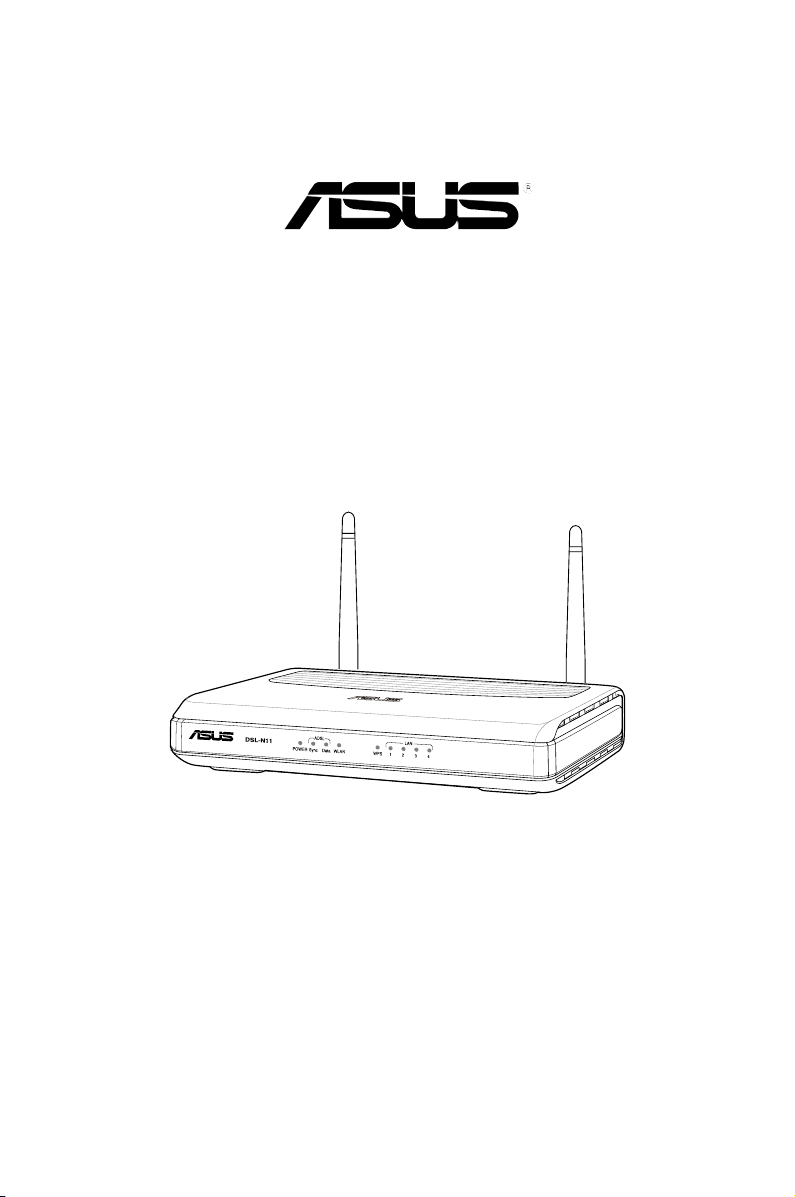
11n безжичен ADSL модем-рутер
(За потребителски интерфейс ASUS EZ)
Ръководство на потребителя
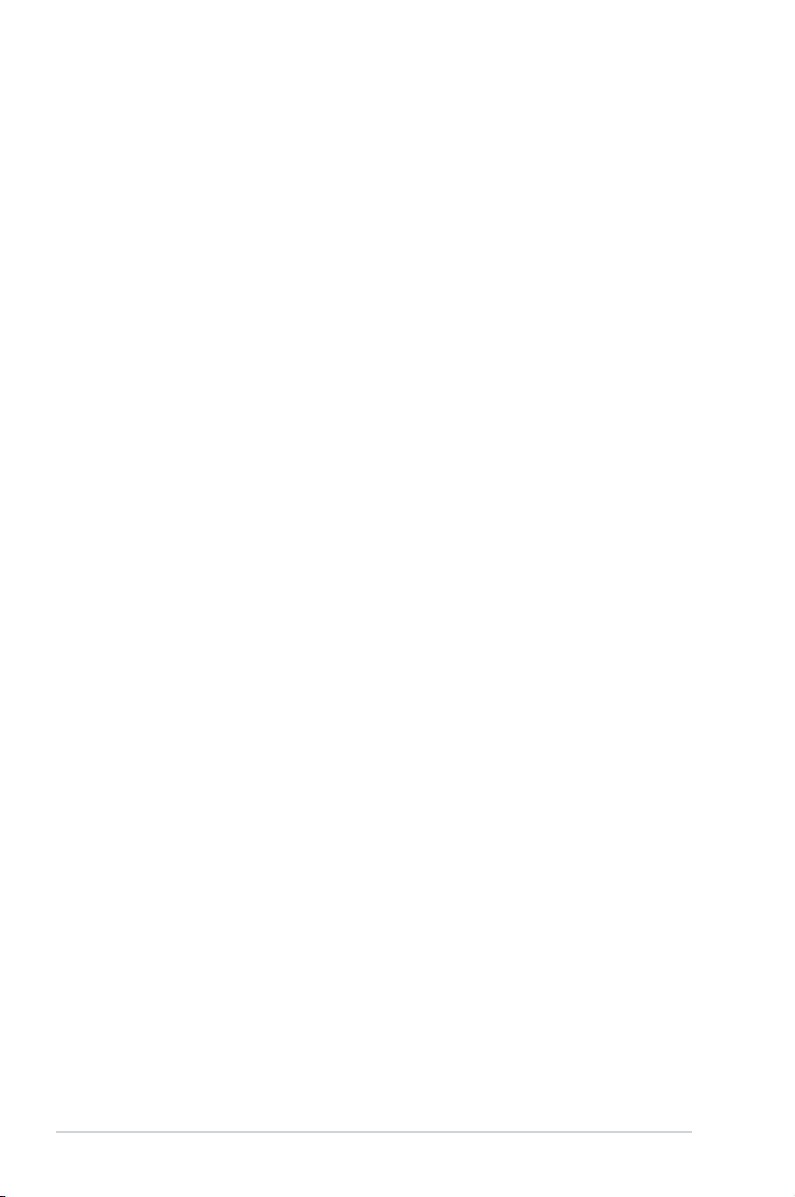
BG4549
Първо издание
м. март, 009 г.
Авторски права © 2009 ASUSTeK COMPUTER INC. Всички права запазени.
Никоя част от това ръководство, включително описаните продуктите и софтуер, не могат да бъдат
размножавани, предавани, записвани, съхранявани в друга система или превеждани на други езици
под каквато и да било форма и начин, с изключение на документите, които купувачът е съхранил с цел
поддръжка, без писменото разрешение ASUSTeK COMPUTER INC. (“ASUS”).
Гаранцията и поддръжката на продукта не важат в следните случаи: (1) при поправка, модификация
или промяна на продукта, освен ако не е на лице писмено разрешено от ASUS; () серийният номер на
продукта е заличен или липсва.
ASUS ПРЕДОСТАВЯ ТОВА РЪКОВОДСТВО В НАСТОЯЩИЯ МУ ВИД БЕЗ КАКВИТО И ДА БИЛО
ГАРАНЦИИ, ПРЕКИ ИЛИ КОСВЕНИ, ВКЛЮЧИТЕЛНО, НО НЕ САМО, КОСВЕНИ ГАРАНЦИИ ИЛИ
УСЛОВИЯ ЗА ПРОДАВАЕМОСТ ИЛИ ПРИГОДЕНОСТ ЗА ДАДЕНА ЦЕЛ. ПРИ НИКАКВИ ОБСТОЯТЕЛСТВА
ASUS, НЕГОВИТЕ ДИРЕКТОРИ, СЛУЖИТЕЛИ ИЛИ АГЕНТИ НЕ НОСЯТ ОТГОВОРНОСТ ЗА КОСВЕНИ,
СПЕЦИАЛНИ, СЛУЧАЙНИ ИЛИ ПРОИЗТИЧАЩИ ОТ ИЗПОЛЗВАНЕТО НА ПРОДУКТА ЩЕТИ
(ВКЛЮЧИТЕЛНО ПРОПУСНАТИ ПЕЧАЛБИ, ЗАГУБЕНИ КЛИЕНТИ, ДАННИ, ПРЕУСТАНОВЯВАНЕ НА
ДЕЙНОСТ И ДР.), ДОРИ и АКО ASUS СА БИЛИ ИНФОРМИРАНИ, ЧЕ ТАКИВА ПОВРЕДИ ПРОИЗЛИЗАЩИ
ОТ ДЕФЕКТ ИЛИ ГРЕШКА В ТОВА РЪКОВОДСТВО ИЛИ ПРОДУКТА, СА ВЪЗМОЖНИ.
ТЕХНИЧЕСКИТЕ ХАРАКТЕРИСТИКИ И ИНФОРМАЦИЯТА В ТОВА РЪКОВОДСТВО СА ПРЕДОСТАВЕНИ
ЗА ВАШЕ СВЕДЕНИЕ И СА ОБЕКТ НА ПРОМЯНА ПО ВСЯКО ВРЕМЕ БЕЗ ПРЕДУПРЕЖДЕНИЕ. ТЕ
НЕ ТРЯБВА ДА СЕ ТЪЛКУВАТ КАТО ЗАДЪЛЖЕНИЕ НА ASUS. ASUS НЕ НОСИ ОТГОВОРНОСТ ЗА
ГРЕШКИ ИЛИ НЕТОЧНОСТИ, КОИТО МОГАТ ДА СЕ ПОЯВЯТ В РЪКОВОДСТВОТО, ВКЛЮЧИТЕЛНО
ОПИСАНИЕТО НА ПРОДУКТИТЕ И СОФТУЕРА В НЕГО.
Продуктите и фирмените имена, посочени в това ръководство, може да са или да не са регистрирани
търговски марки или авторски права на съответните им фирми и се използват само за идентифициране
или обяснение в полза на притежателите без никакво намерение за нарушение.
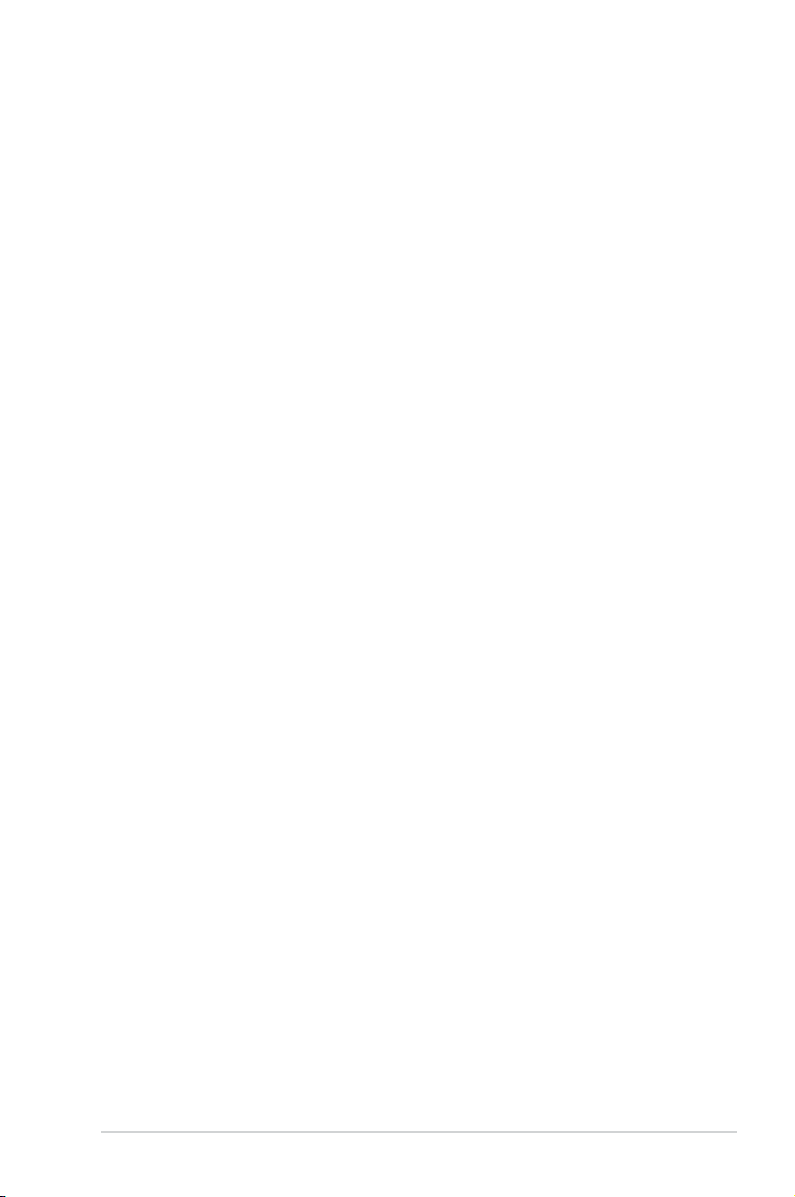
Съдържание
За това ръководство .......................................................................... 4
Как е организирано това ръководство ......................................... 4
Символи, използвани в ръководството ........................................ 5
Глава 1: Запознаване с Вашия безжичен рутер
Съдържание на пакета ....................................................................... 6
Системни изисквания ......................................................................... 6
Преди да продължите ........................................................................ 6
Хардуер .................................................................................................. 7
Преден панел .................................................................................. 7
Заден панел ..................................................................................... 8
Характеристики на продукта......................................................... 8
Долен панел ..................................................................................... 9
Опции за монтиране .......................................................................... 10
Конфигуриране на безжичния рутер ..............................................11
Конфигуриране на кабелна връзка .............................................11
Глава 2: Настройване на хардуера
Конфигуриране на безжична връзка .......................................... 12
Глава 3: Конфигуриране на мрежовите клиенти
Използване на безжичния рутер .................................................... 13
Настройване на IP адрес за връзка с кабели или
за безжична връзка ...................................................................... 13
Глава 4: Конфигуриране чрез уеб GUI
Конфигуриране чрез уеб GUI ........................................................... 21
Използване на Network Map (Маска на мрежа) ............................ 22
Конфигуриране на WAN с помощта на Quick Internet
Setup (QIS) (Бързи интернет настройки) .................................... 23
Ръчно конфигуриране на интернет връзката ............................ 23
Управление на EzQoS пропускателна способност ..................... 25
Надграждане на фърмуера .............................................................. 26
Възстановяване/Запазване/Качване на настройки .................... 27
Глава 5: Отстраняване на проблеми
Отстраняване на проблеми ............................................................. 28
Услугата "ASUS DDNS" ..................................................................... 31
Често задавани въпроси .............................................................. 31
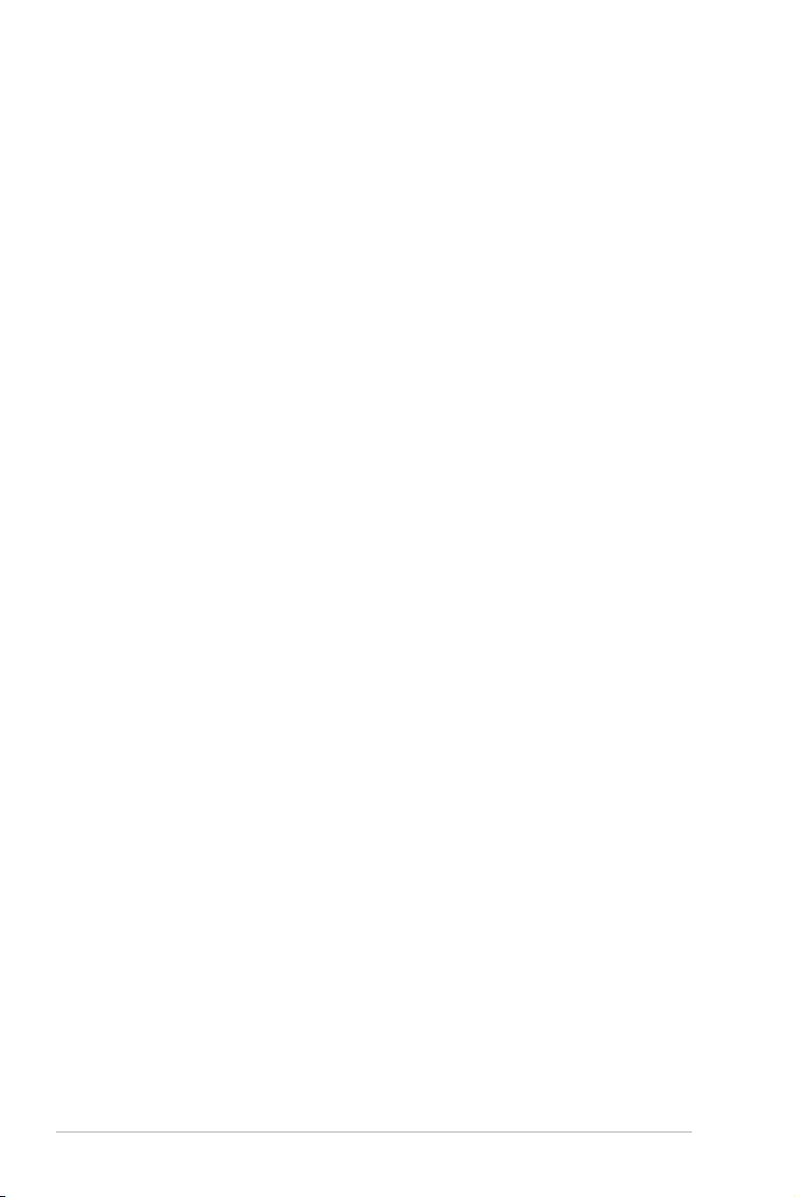
Съдържание
Приложения
Бележки ............................................................................................. 33
GNU General Public License .............................................................. 37
ASUS информация за контакти ...................................................... 44
За това ръководство
Това ръководство съдържа информация за инсталирането и конфигурирането на безжичния
рутер на ASUS.
Как е организирано това ръководство
Това ръководство съдържа следните части:
• Глава 1: Запознаване с Вашия безжичен рутер
Тази глава съдържа информация относно съдържанието на пакета, системните
изисквания хардуера и индикаторите на безжичния рутер на ASUS.
• Глава 2: Настройване на хардуера
Тази глава предоставя инструкции за конфигуриране, достъп и конфигуриране на
безжичния рутер на ASUS.
• Глава 3: Конфигуриране на мрежовите клиенти
Тази глава предоставя инструкции за конфигуриране на клиенти в мрежата Ви, за да
могат те да работят с Вашия безжичен рутер ASUS.
• Глава 4: Конфигуриране чрез уеб GUI
Тази глава съдържа инструкции за конфигуриране на безжичен рутер ASUS с помощта
на графичен, потребителски уеб интерфейс (уеб GUI).
4
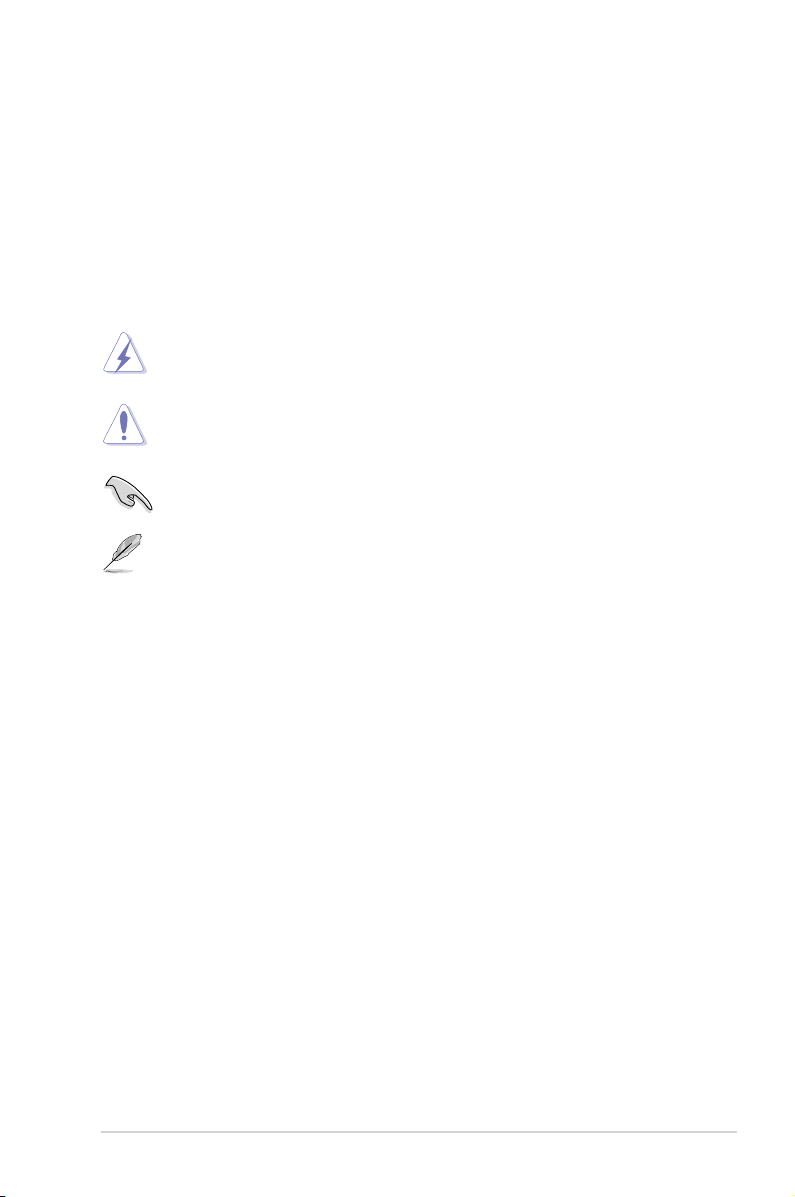
• Глава 5: Отстраняване на проблеми
Тази глава съдържа ръководство за решаване на проблеми, с които можете да се
сблъскате докато използвате безжичния рутер ASUS.
• Приложения
Тази глава съдържа нормативни бележки и информация за безопасност.
Символи, използвани в ръководството
ПРЕДУПРЕЖДЕНИЕ: Информация, благодарение на която ще избегнете
наранявания докато се опитвате да извършите дадена операция.
ВНИМАНИЕ: Информация, за да избегнете повреда на компонентите докато се
опитвате да извършите дадена операция.
ВАЖНО: Инструкции, които ТРЯБВА да следвате, за да извършите дадена
операция.
ЗАБЕЛЕЖКА: Съвети и помощна информация при работа с монитора.
5
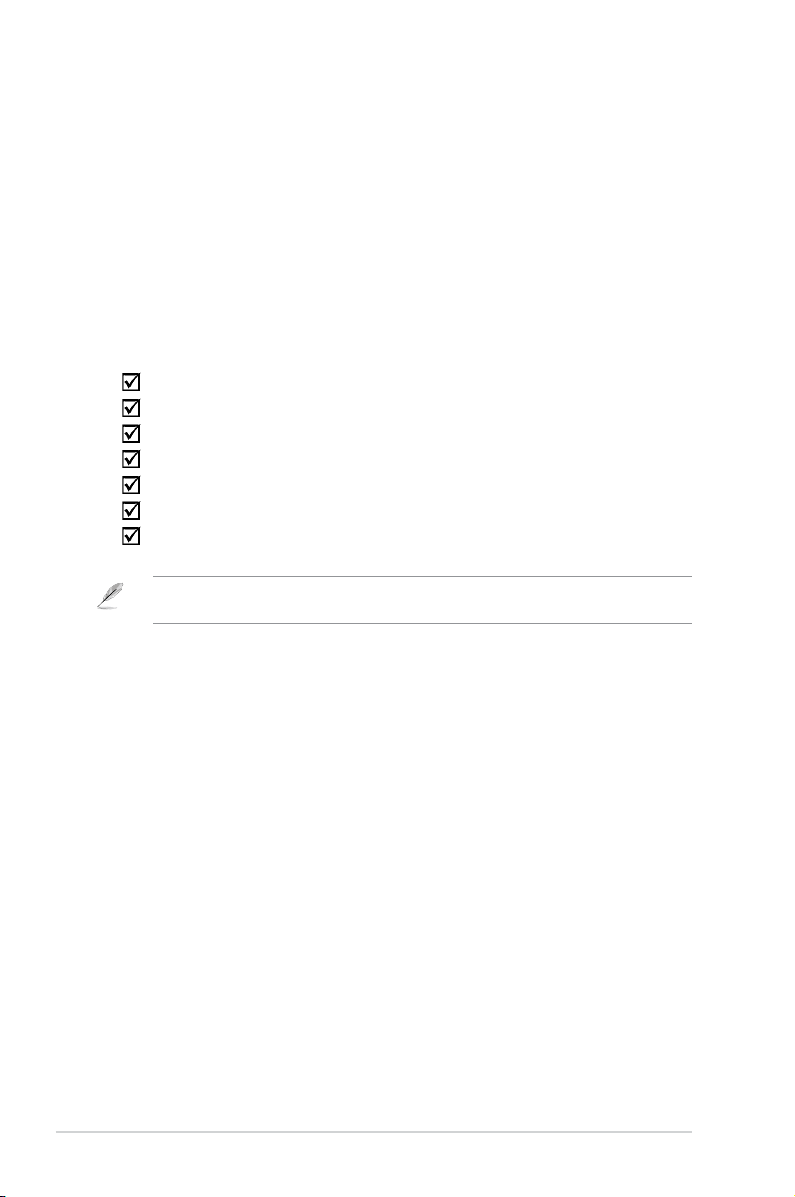
Запознаване с Вашия
1
безжичен рутер
Съдържание на пакета
Проверете дали пакетът на Вашия безжичен рутер ASUS съдържа следните компоненти.
DSL-N11 11n WiFi ADSL рутер
Адаптер за променлив ток (видът варира според страната и региона)
Ethernet кабел, категория 5 (CAT5)
RJ-11 кабел
Помощен диск (ръководство)
Сплитер (видът варира според страната и региона)
Кратко ръководство за бърз старт
Забележка: Ако някой от компонентите е повреден или липсва, свържете се с Вашия търговски
представител.
Системни изисквания
Преди да инсталирате безжичния рутер ASUS, уверете се, че системата/мрежата Ви
отговаря на следните изисквания:
• Ethernet RJ-45 порт (10Base-T/100Base-TX)
• Най-малко едно IEEE 80.11b/g/n устройство, поддържащо безжично свързване
• Инсталиран TCP/IP протокол и Internet браузър
Преди да продължите
Обърнете внимание на следните инструкции преди да инсталирате безжичния рутер ASUS:
• Дължината на Ethernet кабела, който свързва устройството с мрежата (хъб, ADSL/
кабелен модем, рутер, лепенка за стена), не трябва да надвишава 100 метра.
• Поставете устройството на равна, стабилна повърхност, възможно най-делеч от земята.
• Устройството трябва да бъде далеч от метални предмети и пряка слънчева светлина.
• Устройството трябва да е далеч от трансформатори, мотори с по-голяма мощност,
флуоресцентни лампи, микровълнови фурни, хладилници и други индустриални
устройства, за да не избегнете загуба на сигнал.
• Инсталирайте устройството в центъра, за да осигурите идеално покритие за всички
безжични устройства.
DSL-N11 Глава 1: Запознаване с Вашия безжичен рутер
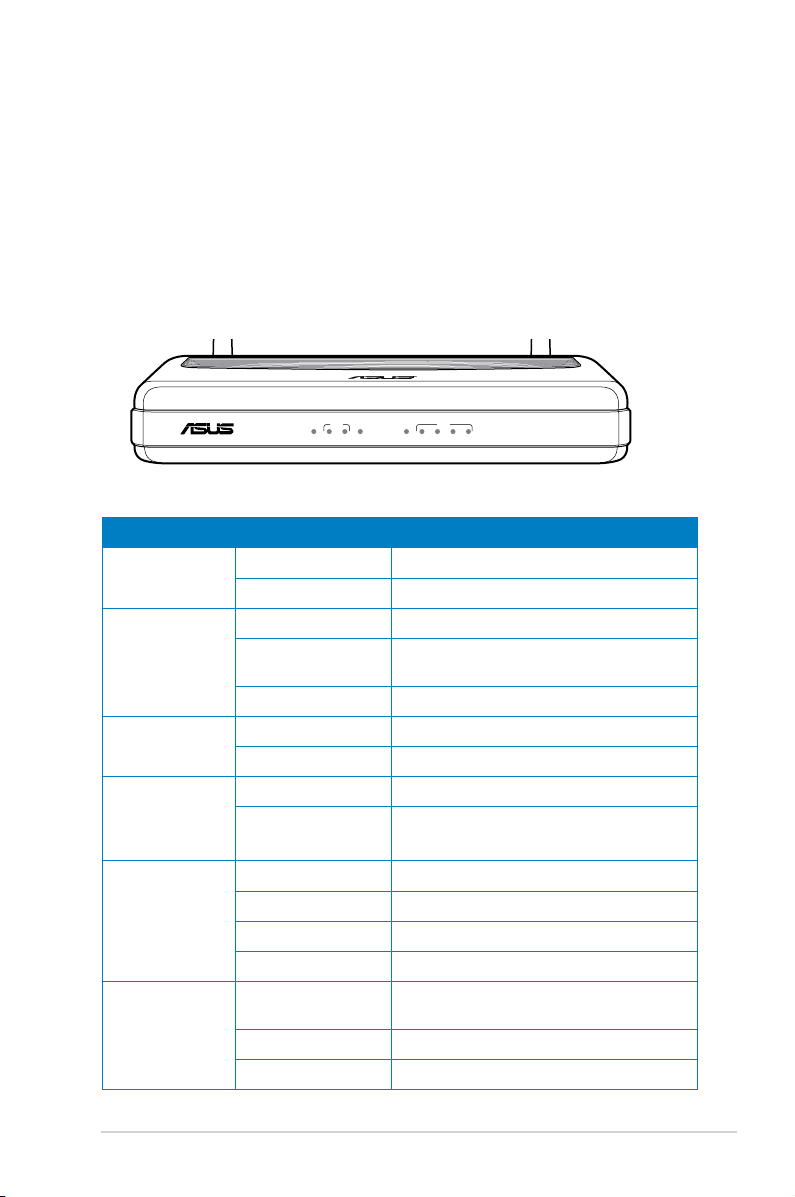
DSL-N11
ADSL
POWER Sync Data WLAN WPS 1 2 3 4
R
LAN
• Устройството трябва да се намира на разстояние най-малко 0cm от хора, за да
се гарантира, че то работи в съответствие с указанията за излагане на човека
на въздействието на радиочестотни емсии, прието от Федералната комисия по
комуникациите.
Хардуер
Преден панел
Предният панел на DSL-N11 11n WiFi ADSL рутер има индикатори, които показват статуса на
DSL-N11.
Индикатори на статуса
Индикатор Статус Значение
Power (Вкл. и
изкл.)
ADSL SYNC
(ADSL синхр.)
ADSL Data
(ADSL данни)
WLAN
(безжична
локална
мрежа)
WPS Премигва Обработва се
LAN1-LAN4 Непрекъснато зелено Има физическа връзка с мрежата
Непрекъснато зелено Вкл., нормален режим на работа
Изкл. Няма захранване или повреда
Непрекъснато зелено ADSL връзката е установена
Премигва (зелено) Невъзможно установяването на ADSL
връзка
Изкл. Няма ADSL връзка
Премигва (зелено) Изпраща/приема данни
Изкл. Няма пренос на данни
Премигва (зелено) Установяване на WLAN връзка
Изкл. Няма безжична връзка
Премигва (червено) Неуспешно
Зелено Успешно
Изкл. Няма връзка
посредством Ethernet кабели
Премигва (зелено) Изпраща или приема данни
Изкл. Няма захранване или физическа връзка
Глава 1: Запознаване с Вашия безжичен рутер DSL-N11

ADSL LAN1-LAN4
Reset
Power
On/Off
WPS
Заден панел
Елемент Описание
ADSL Свържете RJ-11 кабел към сплитера от комплекта
LAN1-LAN4 Свържете RJ-45 Ethernet кабелите, за да установите LAN връзка.
RESET
(Възстановяване
на първоначалните
настройки)
POWER (ВКЛ./ИЗКЛ.) Включете адаптера за променлив ток в този порт, за да
ON/OFF
(ВКЛЮЧВАНЕ/
ИЗКЛЮЧВАНЕ)
WPS Този бутон стартира помощната програма WPS.
Този бутон връща фабричните настройки на системата.
свържете рутера към източник на енергия.
Натиснете този бутон, за да включите или изключите монитора
Характеристики на продукта
Безжичният рудер има следните характеристики:
Вграден ADSL модем
•
Вградена защитна стена
•
IEEE80.11n стандартна безжична мрежа, обратна съвместимост с 80.11b/g устройства
•
Нов потребителски интерфейс на ASUS - Уеб интерфейс, ориентиран към цели и задачи.
•
Quick Internet Setup (QIS) (Бързи интернет настройки) на ADSL връзка, безжични
•
настройки и настройки за сигурност.
Network Map (Карта на мрежата) за опростена мрежова информация и управление
•
EZQoS за управление на пропускателната способност според приложението и
•
интерфейс с интуитивен контрол.
DSL-N11 Глава 1: Запознаване с Вашия безжичен рутер
8
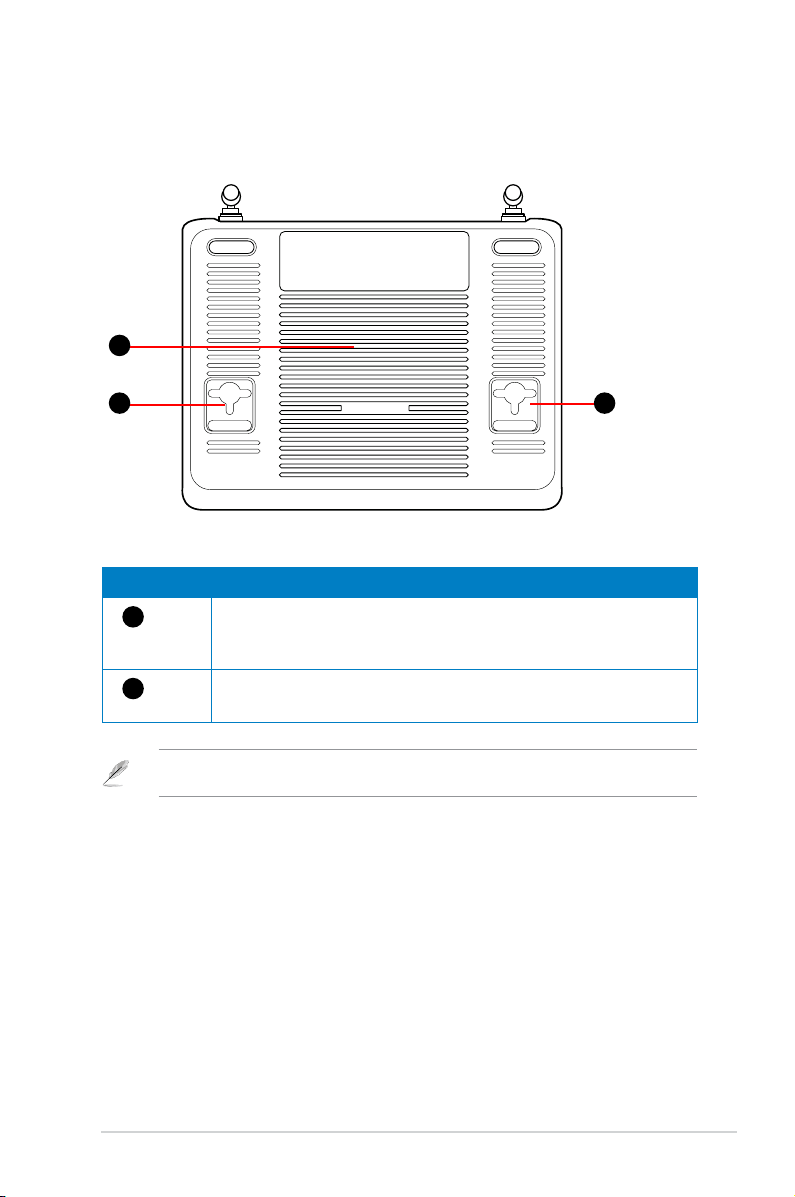
Долен панел
2
1 1
Елемент Описание
1
2
Кукички за монтиране
Използвайте кукичките, за да монтирате рутера върху бетонови или
дървени повърхности с помощта на двата анкерни болта.
Вентилационни отвори
Тези отвори служат за вентилация на рутера.
Забележка: За повече информация относно начините за монтиране, вижте раздел Mounting options
("Опции за монтиране") на следващата страница в това ръководство.
Глава 1: Запознаване с Вашия безжичен рутер DSL-N11
9
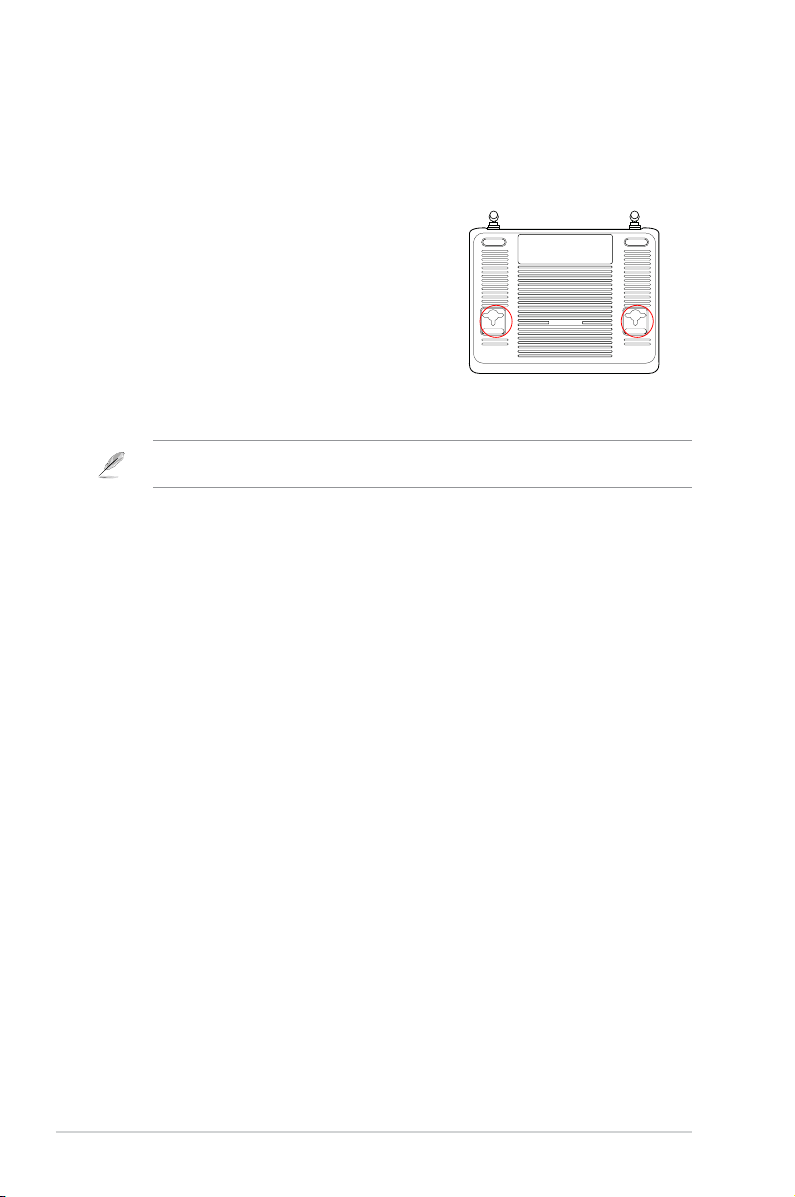
Опции за монтиране
Извън кутията, безжичният рутер ASUS е проектиран да стои на равна повърхност, като
например на шкаф или етажерка. Устройството може да бъде монтирано на стена или таван.
Монтиране на безжичния рутер ASUS:
1. Погледнете долната страна на устройството; там
трябва да има две кукички за монтиране.
. Отбележете два отвора на равна повърхност.
. Затегнете двата болта така, че да се виждат само
1/4''.
4. Закачете кукичките на безжичния рутер ASUS на
болтовете.
Забележка: Ако не можете да закачите безжичния рутер ASUS на кукичките или ако той не е закрепен
достатъчно здраво, можете да преместите болтовете.
DSL-N11 Глава 1: Запознаване с Вашия безжичен рутер
10
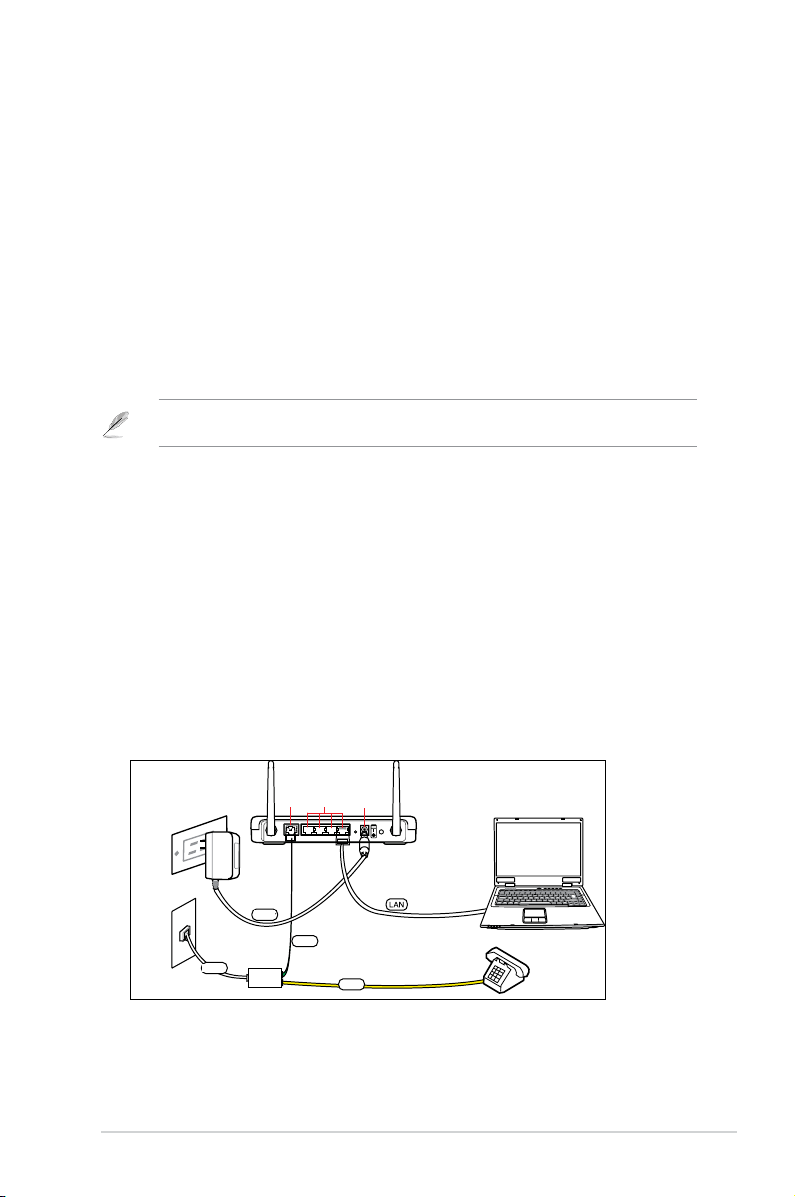
Настройване на
ADSL
DC In
LAN1-4
2
хардуера
Конфигуриране на безжичния рутер
Безжичния рутер ASUS има подходящи конфигурации за множество различни работни
сценарии. Трябва да промените настройките по подразбиране на безжичния рутер, за да
изпълните изискванията на безжичната среда.
Забележки: За първоначално настройване Ви препоръчваме да използвате връзка с кабел, за да избегнете
евентуални проблеми породени от несигурността на безжичната връзка.
Конфигуриране на кабелна връзка
Безжичният рутер ASUS се предоставя в комплект с RJ11 кабел, RJ45 LAN кабел и сплитер.
Безжичният рутер има интегрирана "auto-crossover" функция, затова използвайте прав или
кръстосан кабел за безжично свързване.
Конфигуриране на безжичната връзка:
1. Поставете конектора на сплитера в изхода на телефона и свържете телефона към порта
за телефон (А).
. Свържете LINE порта на безжичния рутер към DSL порта на сплитера (Б).
. Като използвате RJ45 LAN кабела от комплекта, свържете Вашия компютър към LAN
порта на безжичния рутер (В).
Електрически контакт
ADSL
LAN1-4
DC In (Вход за
прав ток)
(В)
Захранване
(Б)
DSL
Линия
телефонен контакт
Глава : Настройване на хардуера DSL-N11
DSL Phone
телефон)
(DSL
Line
Сплитер
(А)
Телефон
11
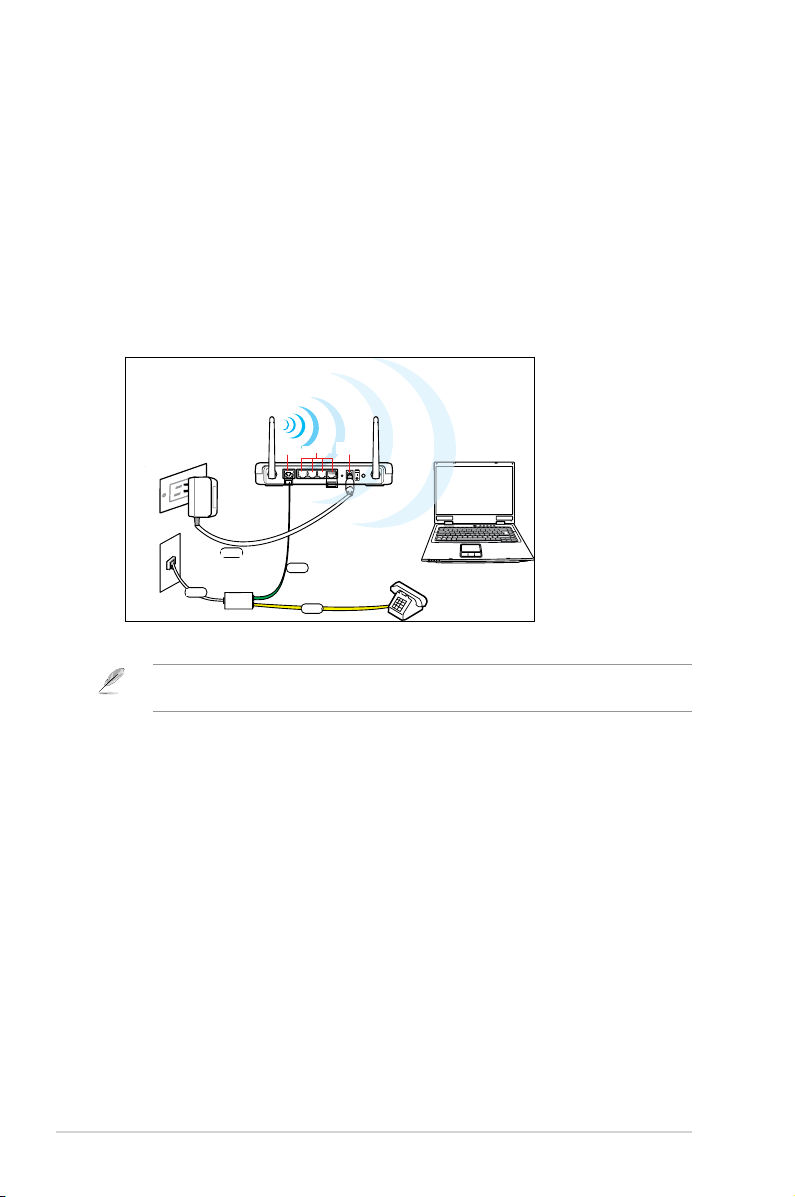
Конфигуриране на безжична връзка
ADSL
DC In
LAN1-4
Конфигуриране на кабелна връзка:
1. Поставете конектора на сплитера в изхода на телефона и свържете телефона към порта
за телефон (А).
. Свържете LINE порта на безжичния рутер към DSL порта на сплитера (Б).
. Включете компютъра и натиснете два пъти с мишката иконата на безжичната мрежа
в лентата със задачи на Windows®, за да видите наличните мрежи. Изберете Вашия
безжичен рутер. По подразбиране, безжичният рутер няма ключ за защита. Натиснете
Connect (Свържи) и връзката ще е осъществена за секунди.
DC In (Вход
LAN1-4
ADSL
Електрически контакт
за прав ток)
(Б)
Захранване
Линия
Line
Сплитер
телефонен контакт
За да защитите мрежата си от злонамерени атаки или неоторизиран достъп, натиснете Advanced Setting
(Разширени настройки) > Wireless (Безжични) в уеб GUI.
DSL
DSL Phone
телефон)
(DSL
(А)
Телефон
DSL-N11 Глава : Настройване на хардуера
1
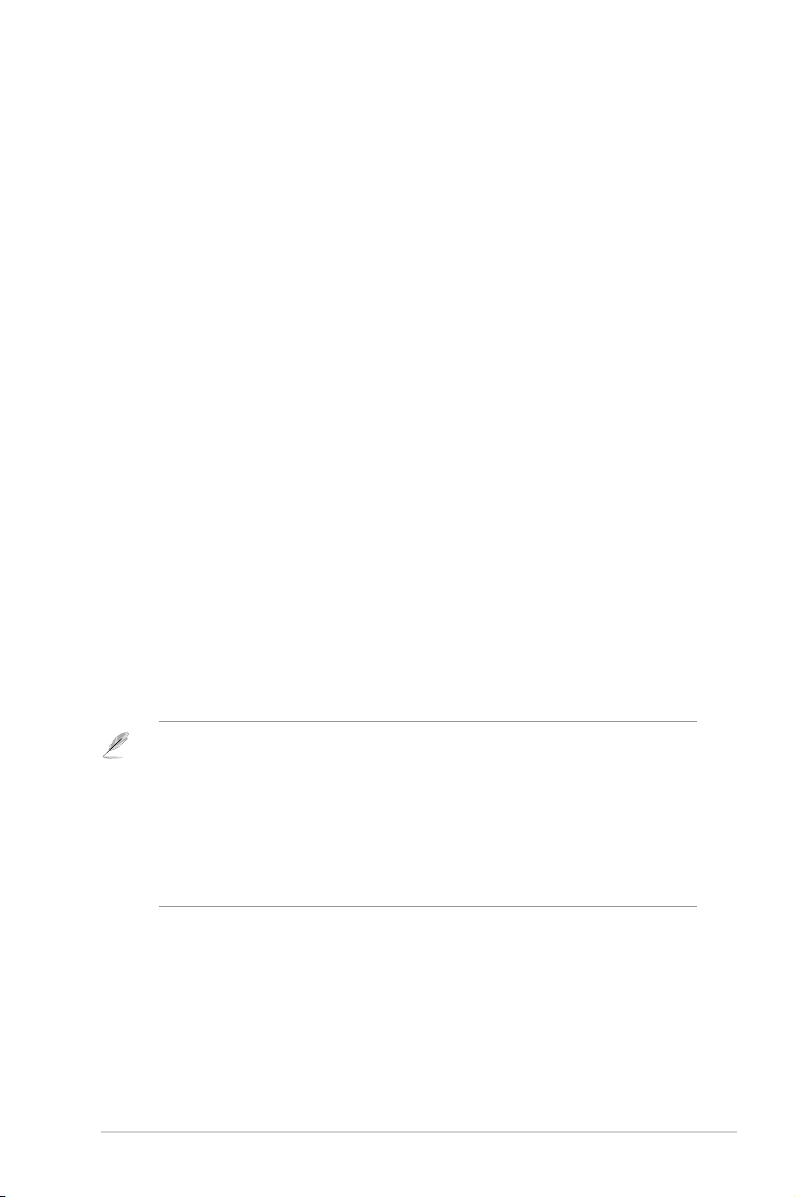
Конфигуриране на
3
мрежовите клиенти
Използване на безжичния рутер
Настройване на IP адрес за връзка с кабели или за безжична
връзка
За да получите достъп до безжичния рутер ASUS, трябва да въведете правилните TCP/IP
настройки за Вашия клиент. Уверете се, че IP адресите на клиентите са на същата подмрежова
маска като безжичния рутер ASUS.
По подразбиране, безжичният рутер ASUS има функция за DHCP сървъри, която
автоматично задава IP адреси на клиентите във Вашата мрежа.
В някои случаи е възможно да искате да можете ръчно да зададете статични IP адреси на
някои клиенти или компютри във Вашата мрежа, вместо да получите автоматично IP адреси
от безжичния рутер.
Следвайте инструкциите по-долу за съответната операционна система, инсталирана на
Вашия клиент или компютър.
Забележка: Ако желаете ръчно да зададете IP адрес на Вашия клиент, препоръчваме Ви да използвате
следните настройки:
IP адрес: 19.18.1.xxx (xxx може да бъде произволно число между и 54. Уверете се, че IP адресът
•
не се използва от друго устройство)
Маска на подмрежа: 55.55.55.0 (като на безжичния рутер ASUS)
•
Шлюз: 19.18.1.1 (IP адрес на безжичния рутер ASUS)
•
DNS: 19.18.1.1 (Безжичен рутер ASUS) или задайте познат DNS сървър във Вашата мрежа
•
Глава : Конфигуриране на клиентите DSL-N11
1
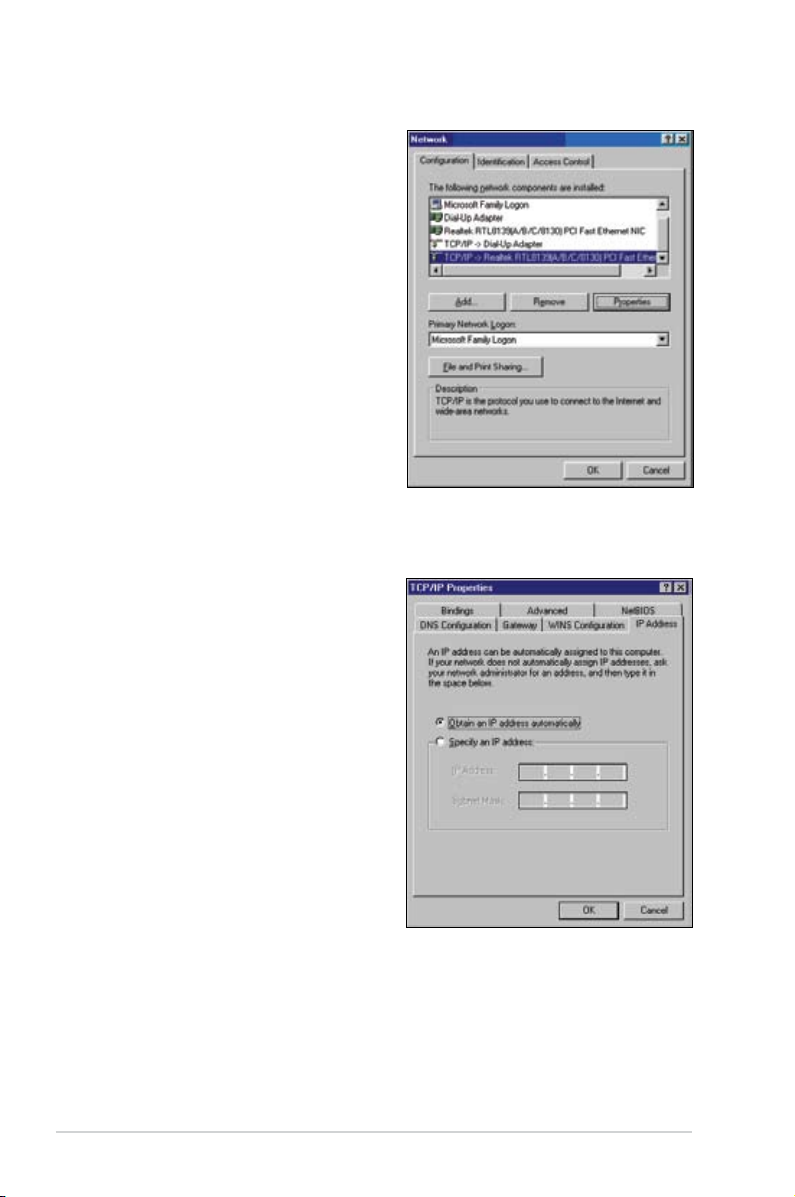
Windows® 9x/ME
1. Натиснете Start (Старт) > Control Panel
(Контролен панел) > Network (Мрежа),
за да отворите прозореца Network setup
(Настройване на безжична мрежа).
. Изберете
(Свойства).
. Ако желаете компютърът Ви
автоматично да получава IP адрес,
натиснете Obtain an IP address
automatically (Получавай автоматично
IP адрес) и натиснете OK. В противен
случай, натиснете Specify an IP address
(Задаване на IP адрес), след което
въведете IP address (IP адрес) и Subnet
Mask (Маска на подмрежа).
TCP/IP и натиснете Properties
DSL-N11 Глава : Конфигуриране на клиентите
14
